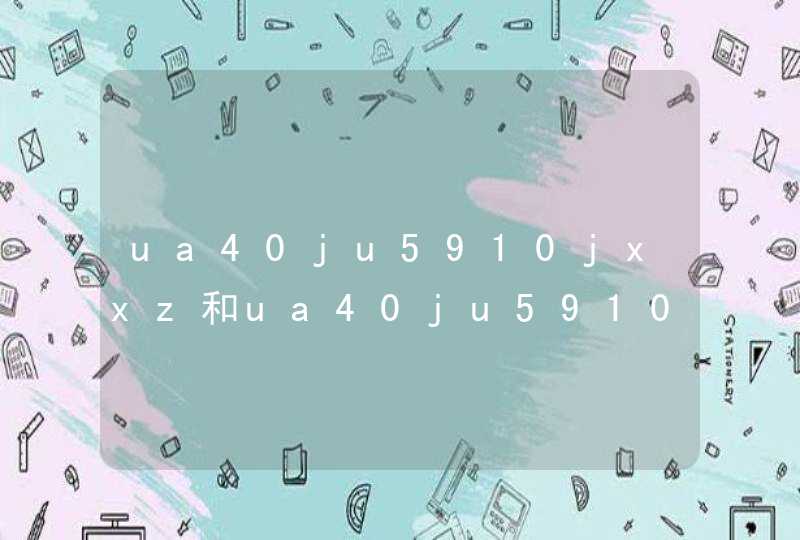根据您的描述,三星Galaxy Note3支持屏幕截图功能,具体截图方法请按照以下步骤操作:1掌擦截图应用程序-设定-控制-手掌动作-手掌动作,选项右侧的长方形滑块,显示绿色代表已开启,点击手掌动作-截取屏幕选项开启。设置后,当您想截图时,直接用手的侧面从右至左(从左至右)划过屏幕即可截图。2按键截图首先我们找到屏幕下方的HOME键和机身右侧上方的电源键,然后同时按住这两个键,大约2~3秒看到屏幕边框闪动松手即可。下拉屏幕顶帘,还可以看到完成截图的通知,点击该通知可快速查看刚刚截好的。3助理菜单截图应用程序-设定-设备-辅助功能-助理菜单-截取屏幕。
您好:
星Galaxy Note3支持屏幕截图功能,具体截图方法请按照以下步骤操作:
1掌擦截图
应用程序-设定-控制-手掌动作-手掌动作-手掌动作-截取屏幕选项开启。设置后,当您想截图时,直接用手的侧面从右至左(从左至右)划过屏幕即可截图。
2按键截图
屏幕下方的HOME键和机身右侧上方的电源键,然后同时按住这两个键,大约2~3秒看到屏幕边框闪动松手即可。下拉屏幕顶帘,还可以看到完成截图的通知,点击该通知可快速查看刚刚截好的
3助理菜单截图
应用程序-设定-设备-辅助功能-助理菜单右侧的滑块开启此选项-截取屏幕。
欢迎访问三星服务预约:
http://wwwsamsungcomcn/pre-booking
手机截屏是指将手机当前的页面全屏截取下来并保存为的功能,截屏的方法有以下几种:
方法一:同时按住屏幕底部的Home键和电源键,保持大约2~3秒,看到屏幕边框闪动松手即截屏成功。
方法二:待机-应用程序-设定-(我的设备)-动作与手势-手掌动作-手掌动作滑块开启-截取屏幕滑块开启已开启。(S5手机该选项为手掌滑动以捕捉-开启)-直接用手的侧面从右至左(从左至右)划过屏幕即可截图。
方法三:待机-应用程序-设定-(我的设备)-辅助功能-(敏捷度和互动)-助理菜单-助理菜单滑块开启-白色方框选择截屏即可。
若使用的是Note系列手机,还可以通过手写笔进行截图。操作:取出手写笔-按住手写笔上的按键并点住屏幕即可截屏,截屏后点击右上角对号保存即可。
您好:
NOTE3有三种截屏方法:
1、掌擦截图
方法:机状态下,点击左下角菜单键→设定→动作→向右滑动,绿色代表已开启→手掌滑动以捕捉打钩→设置后,当您想截图时,直接用手的侧面从右至左(从左至右)划过屏幕以截图。
2、按键截图
方法:同时按住屏幕下方的home键和机身右侧上方的电源键维持两秒左右。
3、使用手写笔截图。
方法:按住手写笔上的按键并点住屏幕即可截图。
查看截屏:功能表-我的文件-所有文件-sdcard0-Pictures-Screenshots
欢迎访问三星关怀:
http://supportsamsungcomcn/app-cares
尊敬的三星用户您好:
截屏的方法有以下几种:
方法一:同时按住屏幕底部的Home键和电源键,保持大约2~3秒,看到屏幕边框闪动松手即截屏成功(部分型号手机需要同时按住返回键和Home键截屏,如S5830)。
方法二:待机-应用程序-设定-(我的设备)-动作与手势-手掌动作-手掌动作滑块开启-截取屏幕滑块开启已开启。(S5手机该选项为手掌滑动以捕捉-开启)-直接用手的侧面从右至左(从左至右)划过屏幕即可截图。
方法三:待机-应用程序-设定-(我的设备)-辅助功能-(敏捷度和互动)-助理菜单-助理菜单滑块开启-白色方框选择截屏即可。
若您使用的是Note系列手机,还可以通过手写笔进行截图。操作:取出手写笔-按住手写笔上的按键并点住屏幕即可截屏,截屏后点击右上角对号保存即可。
三星企业知道,为您提供优质的解决方案,用心解答您的问题,希望能够得到您的满意评价。
三星Galaxy Note系列手机自带一个触摸笔S Pen,这个触摸笔比普通的更灵敏,所以除了可以代替手指,还可以精心的绘画,另外触摸笔和它的侧键一起操作可以完成一些快捷的功能。以通过手写笔截图为例:
取出手写笔-按住手写笔上的按键并点住屏幕即可截屏,截屏后点击右上角对号保存即可。